- 系统
- 教程
- 软件
- 安卓
时间:2021-03-26 来源:u小马 访问:次
Word 2013官方下载免费版是Microsoft公司开发的Office2013办公组件之一,Word 2013软件可以帮助你处理文字、编写内容等,不仅操作简单便捷,功能也是很实用,轻轻松完成文章的编辑处理,还有着插入图片、报表、线上影片等特色功能。下面小编来教大家Word 2013制作联合文件头的方法教程,希望大家会喜欢。
Word 2013制作联合文件头的方法:
①打开word2013,先插入一个表格,单击菜单栏--插入--表格,选择行列数。
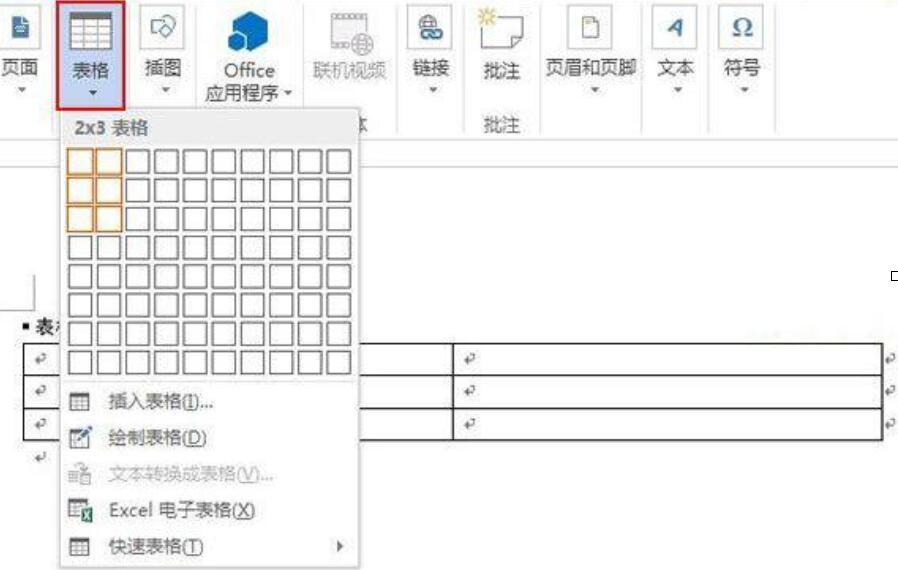
②插入之后,选中整个表格,单击布局选项卡中的对齐方式,将其设置为居中对齐。
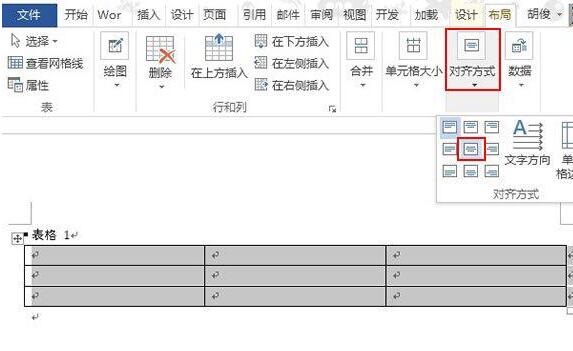
③调整行高,输入文字,设置文字的颜色、字号、大小等等。
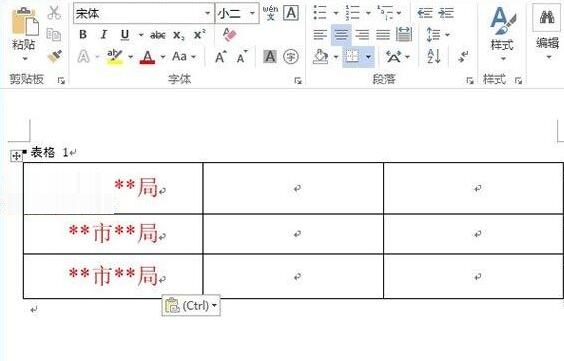
④选中旁边的列,右击,合并单元格,将其整合为一个。
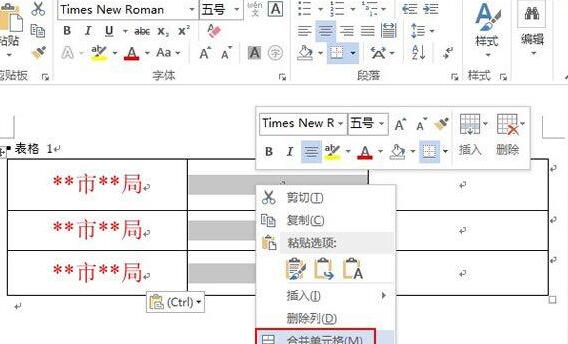
⑤输入与之前一样格式的文字,例如输入文件两字。
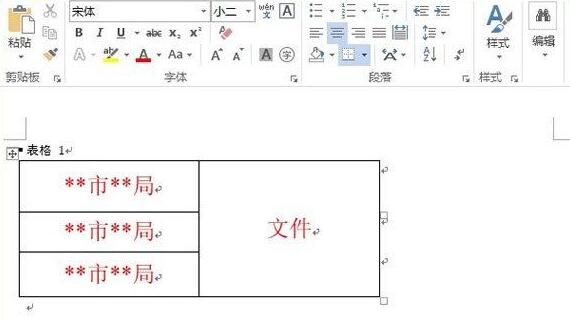
⑥下面再次选中整个表格,点击工具栏上的边框按钮,选择无边框。
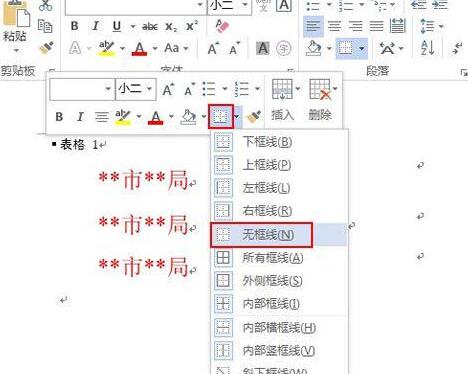
⑦设置完成,大家若觉得不紧凑,可以自行调整行距间距。
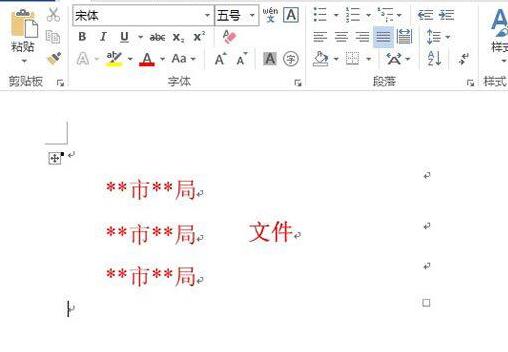
以上介绍的内容就是关于Word 2013制作联合文件头的具体操作方法,不知道大家学会了没有,如果你也遇到了这样的问题的话可以按照小编的方法自己尝试一下,希望可以帮助大家解决问题,谢谢!!!想要了解更多的软件教程请关注Win10u小马~~~~





